EXCEL:遗忘了保护工作表的密码怎么办?
1、如下图所示,给演示文件"test.xlsx"的工作表"sheet1"加上工作表保护密码,下述方法针对"sheet1"工作表操作。
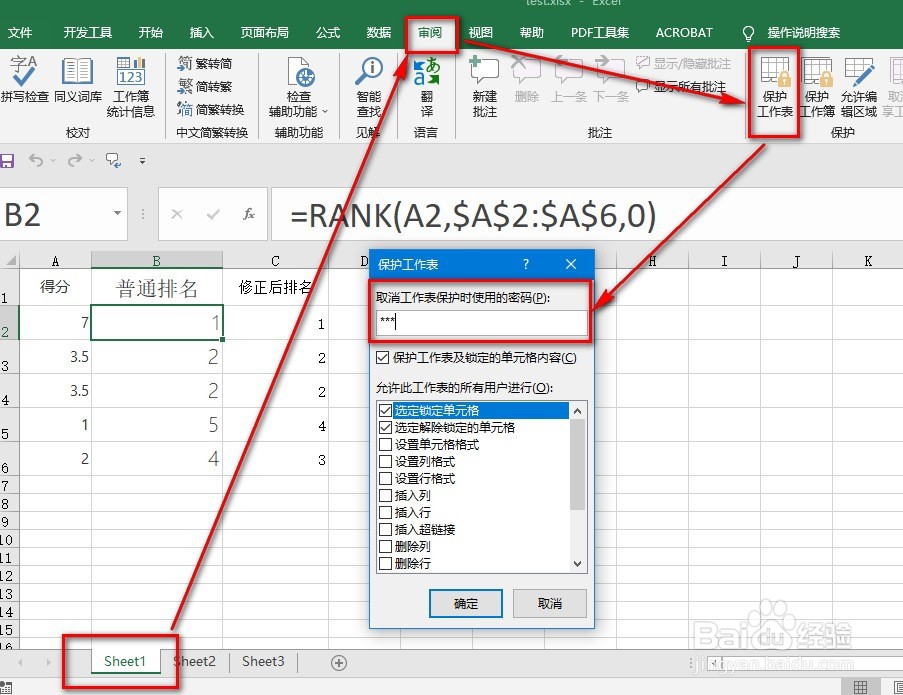
2、在资源管理器中,通过"查看"-"选项",取消勾选"隐藏已知文件类型的扩展名"项目。
将文件test.xlsx的扩展名修改为test.zip(也可以修改为test.rat,根据个人电脑安装的压缩软件而定)
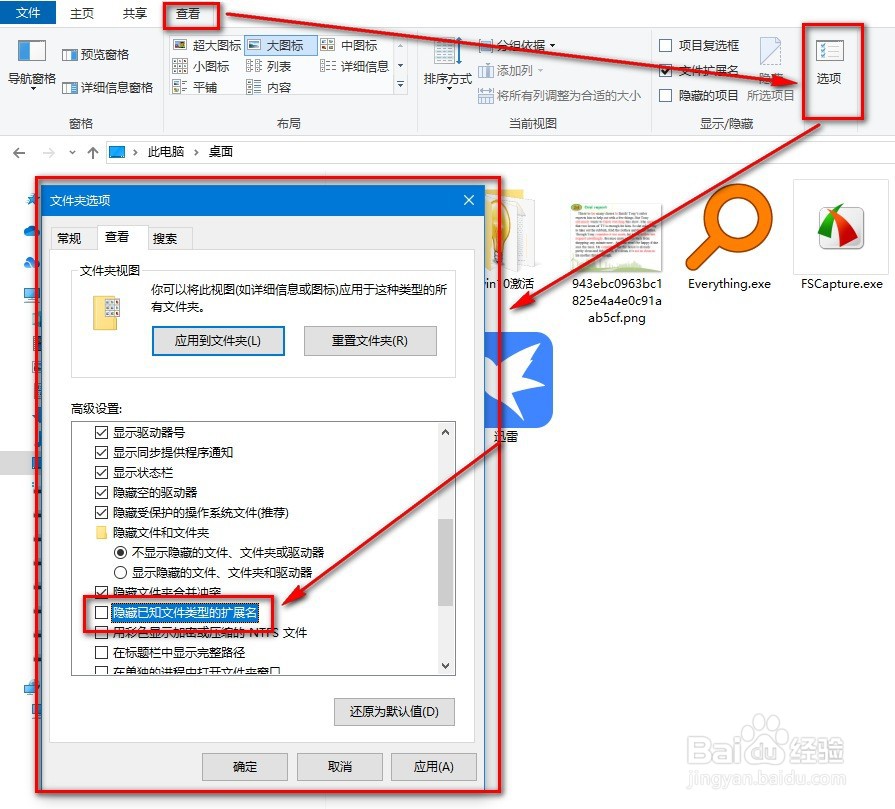
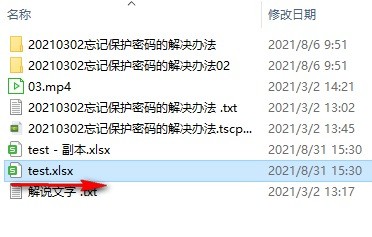
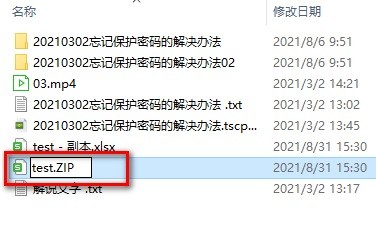
3、双击打开test.zip,进入"xl"-"worksheets"目录,可看到"sheet1.xml、sheet2.xml、sheet3.xml"文件,将"sheet1.xml"文件拖拽到资源管理器中备用。
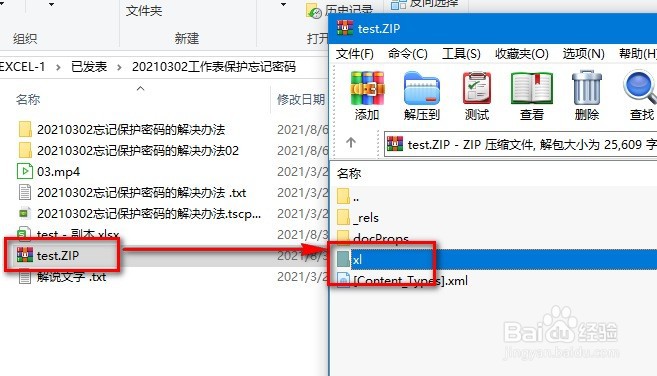
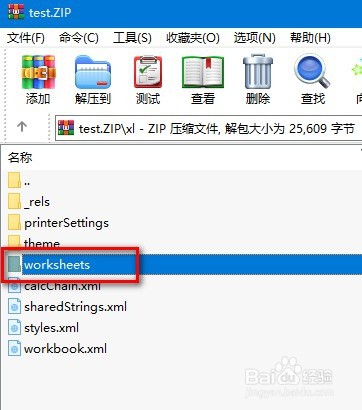
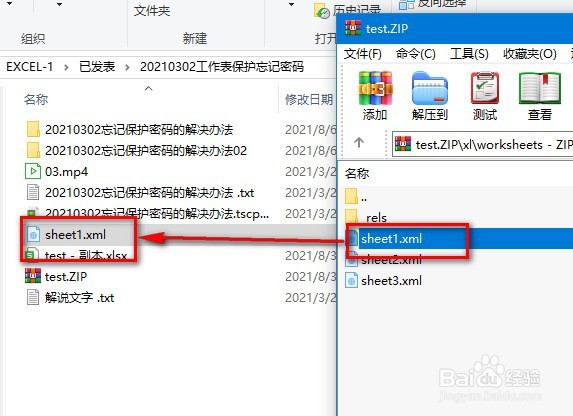
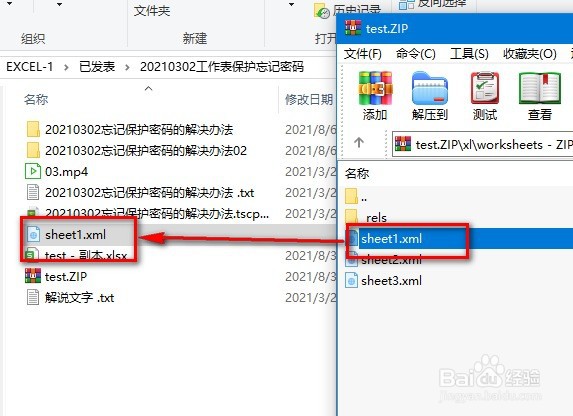
4、用记事本打开"sheet1.xml"文件,查找关键字"sheetpro",将下图记事本中已选中的XML节选部分删除、保存文件。
注意:XML中完整的标签对是<......./>
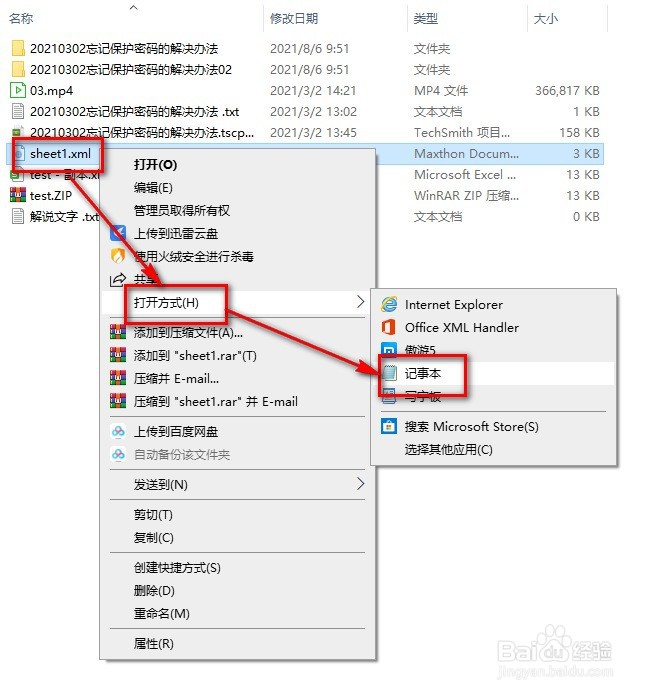
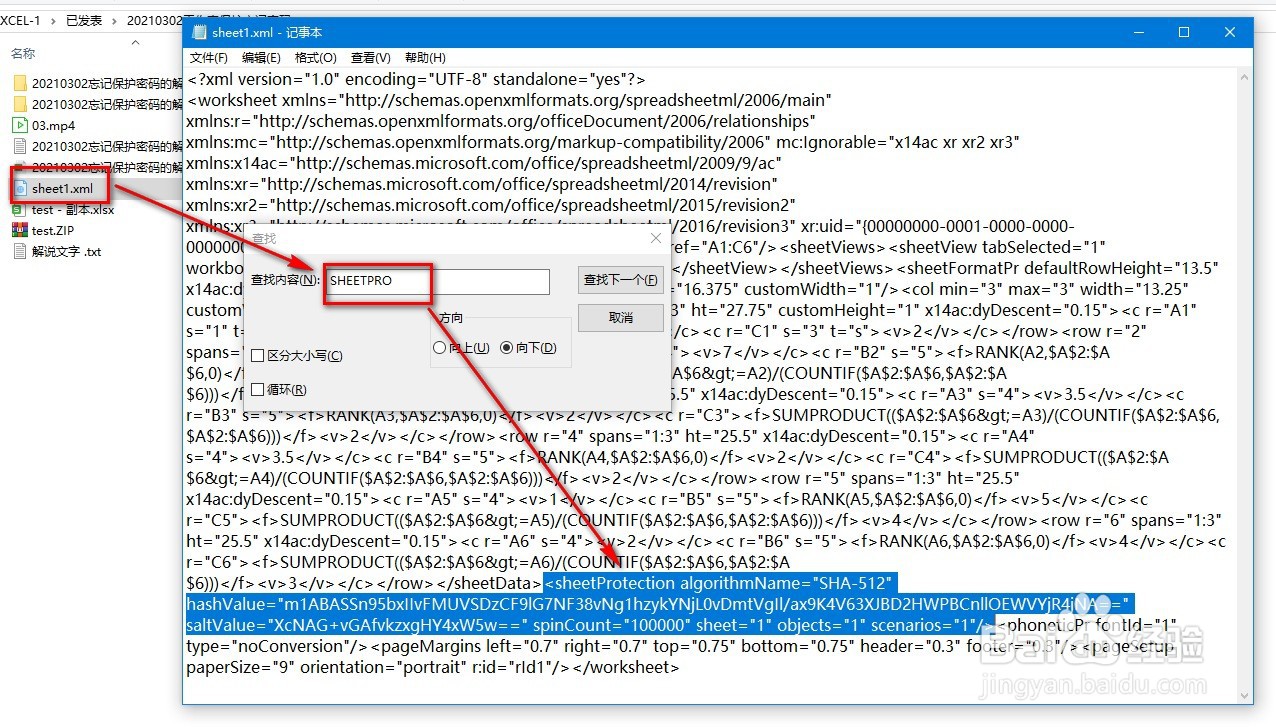
5、将"sheet1.xml"文件拖回到已打开的test.zip文件中,覆盖原有"sheet1.xml"文件,关闭test.zip压缩窗口,将文件名"test.zip"修改回"test.xlsx"。
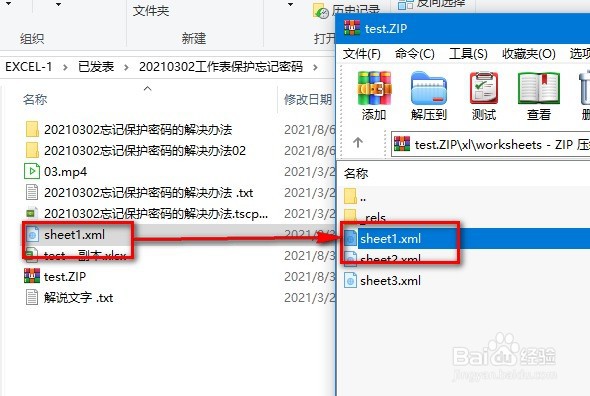
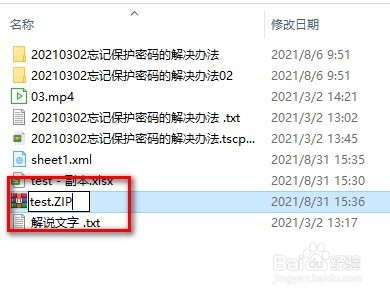
6、重新打开文件"test.xlsx",查看保护密码,已清空,sheet1工作表已可编辑。
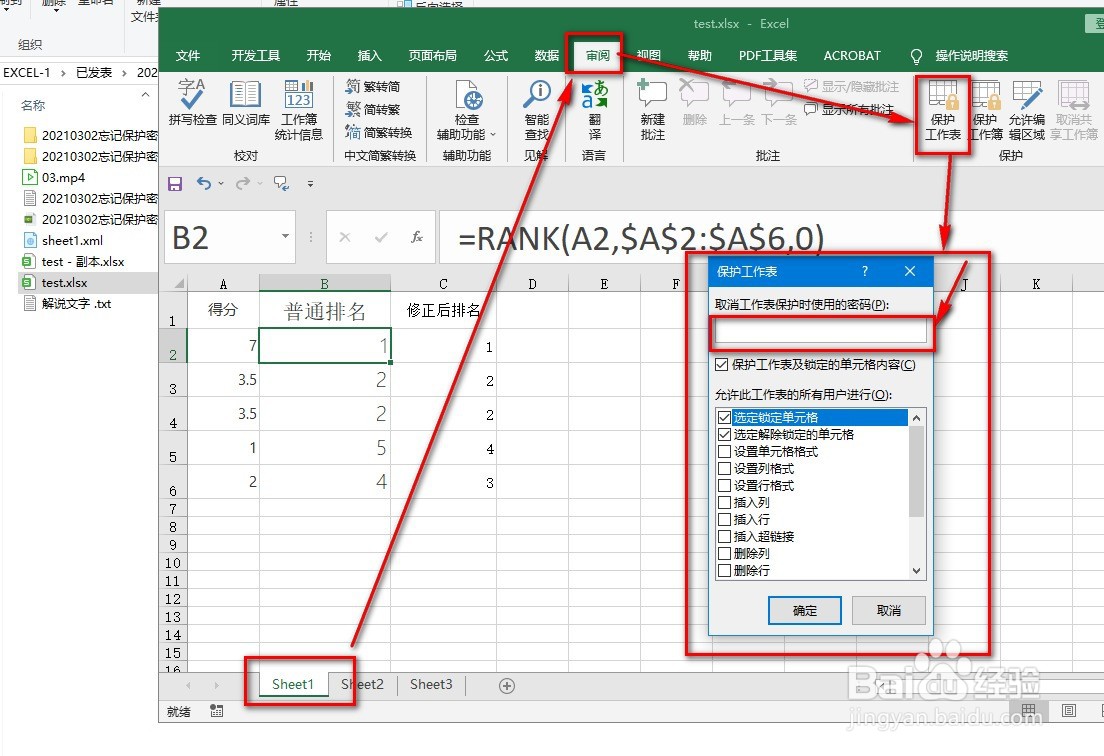
声明:本网站引用、摘录或转载内容仅供网站访问者交流或参考,不代表本站立场,如存在版权或非法内容,请联系站长删除,联系邮箱:site.kefu@qq.com。
阅读量:93
阅读量:52
阅读量:66
阅读量:146
阅读量:150